虹科RELY-TSN-KIT
虹科RELY-TSN-KIT是首款针对TSN的开箱即用的解决方案,它可以无缝实施确定性以太网网络,并从这些技术复杂性中抽象出用户设备和应用。该套件可评估基于IEEE 802.1AS同步的时间常识的重要性,并借助时间感知整形器来确定性地交付实时流量,通过基于信用的整形器在流量类别之间进行带宽分配和预留的好处。
01
操作环境的启动
在电脑重启前,U盘必须提前插入电脑中,在电脑开始重启时,长按下电脑的键位“F12”,不同的电脑键位可能都不大一样,建议网上查询相关键位,随后电脑进入BIOS界面,Boot Manager页面如图3-1所示。

图3-1 Boot Manager页面
进入BIOS设置后,找到第4个选项卡Linpus lite(Netac onlyDisk),鼠标点击此选项然后进入下图3-2界面,选择Try Ubuntuwithout installing并回车,然后等待系统的启动。
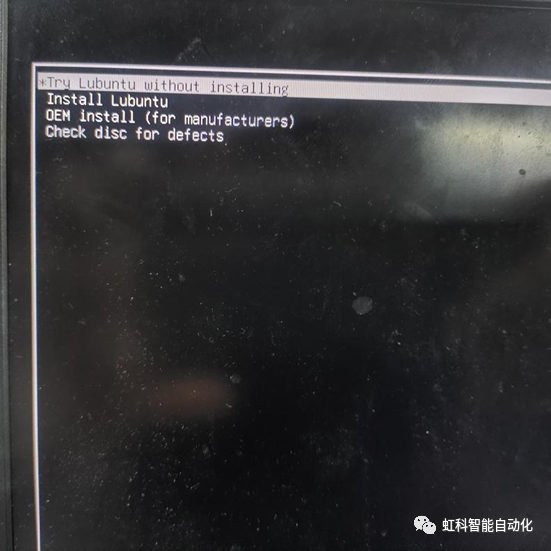 图3-2 Lubuntu系统选择
图3-2 Lubuntu系统选择
02
设置静态IP地址和建立虚拟连接
当PC直接与配置了静态IP地址的RELYUM-TSN-PCIE连接时,具体查看1.2节中的设备IP地址表,在PC与RELY-TSN-PCIe连接的网络接口,接口必须位于192.168.4.0/24子网中,在子网范围内为PC分配一个静态IP地址,以便能够访问控制台或配置工具。
使用GUI配置网络接口的IP地址。使用任务栏右侧的快速启动按钮打开用于网络配置的GUI,然后选择与RELY-TSN-PCIe连接相对应的网络接口,最后,在正确的子网中设置IP地址。如图3-3所示。
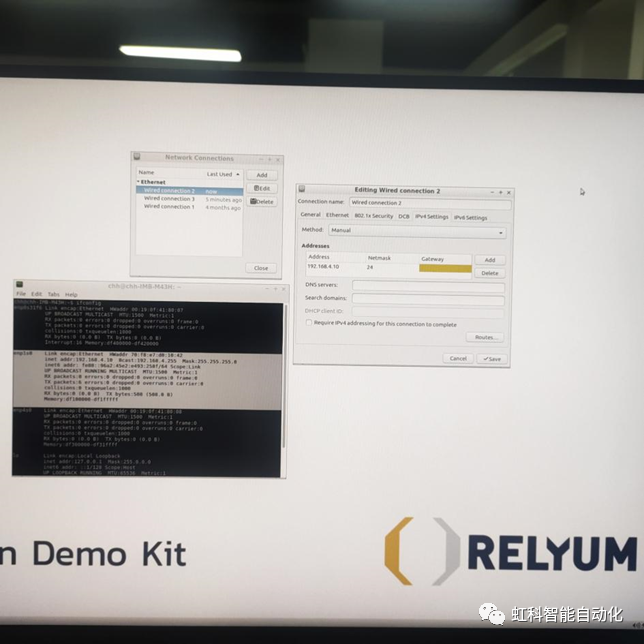
图3-3 设置静态IP地址
需要在用于显示视频流的主机PC中设置两个虚拟链接。为此,请使用控制台在命令行界面中键入以下命令。该命令接收一个输入参数,该参数是演示中使用的网络接口的名称。
在Linux PC中,只需打开终端执行以下命令即可完成:
sudo createVirtualLinks 接口名称
设置后执行命令ifconfig,查询IP地址是否成功设置,以及端口和虚拟接口是否建立,如图3-4所示。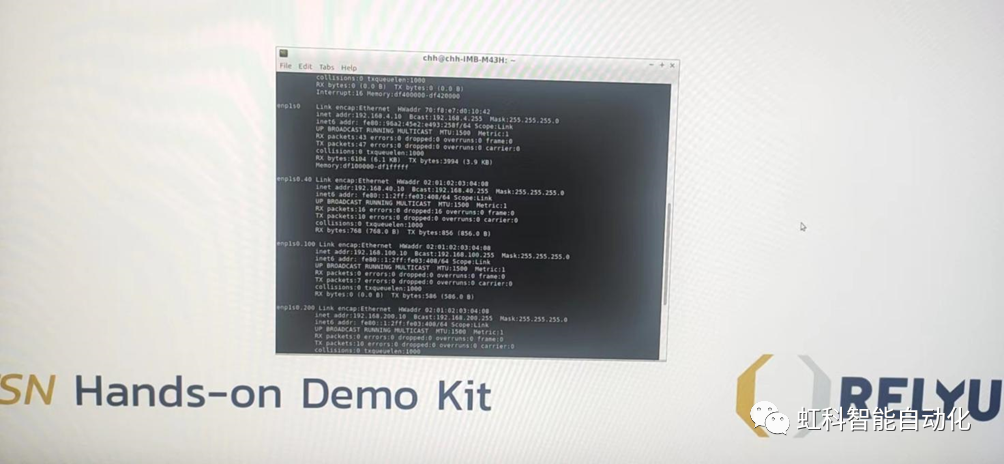 图3-4 虚拟链接设置
图3-4 虚拟链接设置
03
设备的web管理页面访问
为了访问设备内部Web服务器,并对设备进行配置,请执行以下步骤:(1)将PC的静态IP设置为与RELYUM-KIT套件所连端口的子网相同。静态IP设置可参考上一节。(2)打开Web浏览器,Opera浏览器有时候用不了,所以建议使用firefox浏览器,然后在地址栏中键入设备0和设备RELY-TSN-PCIe的以太网交换端口的IP地址(这里设备之间相连,对于设备0和PCIe,根据PC设置的静态IP,可以在网络拓扑结构中访问这两个设备的IP地址对应的Web设备管理页,而设备2需要PC单独连接其服务端口才能访问)。Web应用程序将要求用户名和密码,如图3-5所示,来访问设备RELY-TSN-PCIe的Web管理页。
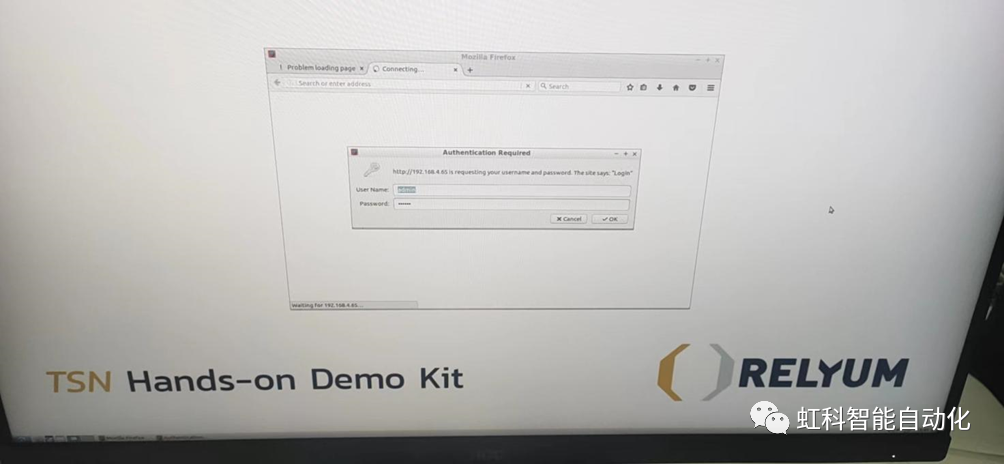
图3-5 输入用户名和密码输入用户和密码后,就进入了设备的Web管理页面,管理页面如图3-6所示。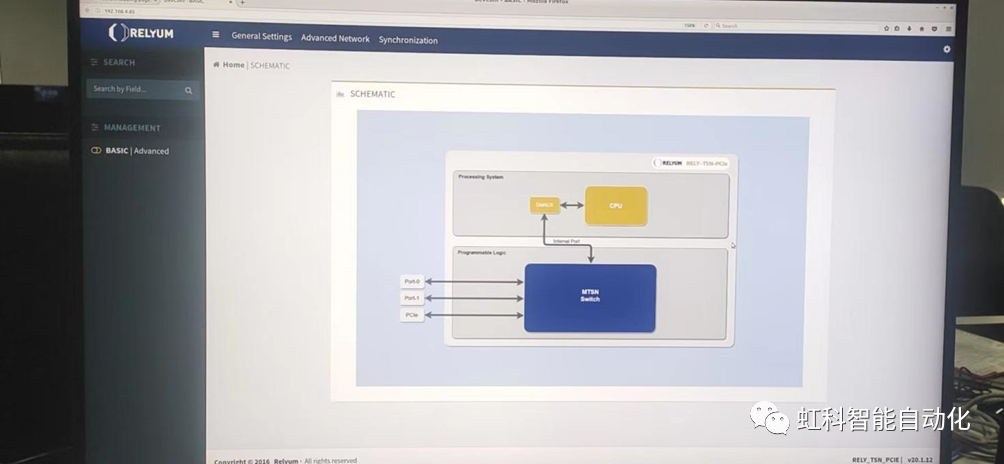 图3-6虹科RELY-TSN-PCIe的Web管理页面
图3-6虹科RELY-TSN-PCIe的Web管理页面
04
设备的配置
为了将产品集成到RELYUM-TSN测试环境中,除了配置与设备的网络连接外,使用Web Manager来配置设备可用以太网端口的SFP类型或者检查和配置IP地址。因为设备之间通过以太网电缆进行交互,并且以太网交换机端口使用SFP模块作为端口连接,设备的SFP模式和使用的SFP模块不同可能会导致设备的连接问题,同时也可以检查设备的IP地址或者根据需求配置IP地址。为了确保设备交换机端口SFP模式符合自身需求以及整体套件连接能够ping通,不改变虹科RELY-TSN-KIT套件的网络拓扑连接结构,可以先将连接PC端的以太网电缆分别连接每个设备的服务端口(因为服务端口不使用SFP模块,且IP地址确定),然后设置PC的静态IP去访问设备Web管理页面。对于RELY-TSN-PCIe的配置,可以插入并设置静态IP后直接访问设备的Web管理页。进入设备Web管理页面,再顶部菜单中,点击“General Settings”选项进行“常规设置”。将打开一个新页面,如图3-7所示,允许用户分配交换端口和可选虚拟接口的新IP配置,以及在设备的端口中插入的SFP的类型。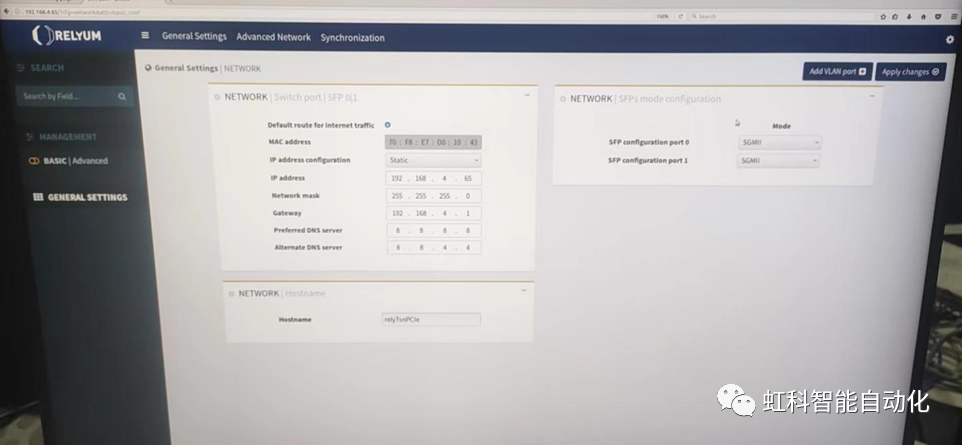
图3-7设备的网络配置
(1)IP配置模式
设备的Web管理页面允许将三种配置模式应用于端口,如下所示:
静态:IP参数由用户指定(这些参数由网络管理员提供)。
DHCP:IP参数由DHCP服务器提供。
手动:在这种情况下,接口会被提起,但是它没有分配的IP配置(将此模式用于VLAN配置)。
(2)SFP配置模式
设备的Web管理页面允许将三种配置模式应用于端口,如下所示:
1000X:为光纤1000Base-X SFP配置端口。
100FX:为光纤100Base-FX SFP配置端口。
SGMII:为铜三速1000Base-T SFP配置端口。默认情况下,所有端口均配置为用于铜三速1000Base-T SFP。
更改设备的配置后,重新引导系统以使更改生效。重新启动可以点击右上方“Apply changes”完成,也可以稍后通过单击白色右齿轮菜单上的“Reboot”选项来完成,如图3-8所示。
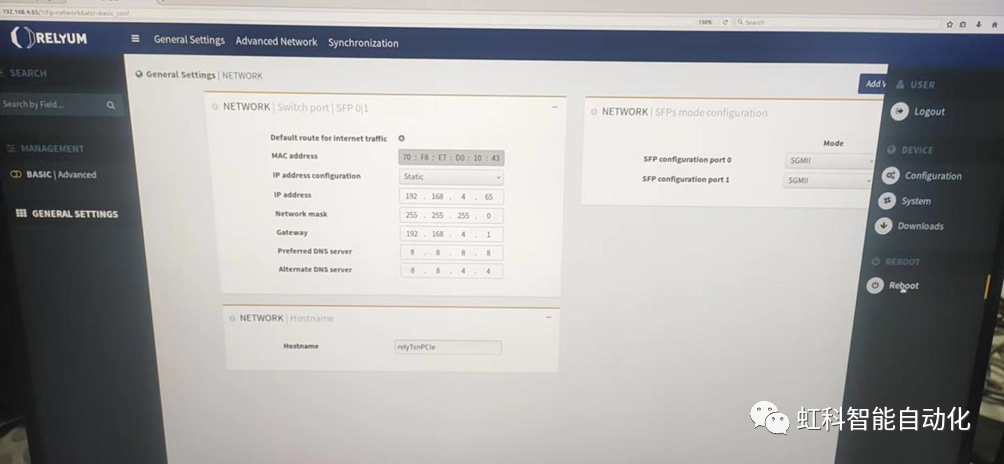 图3-8系统重启Web Manager可以由两种类型的用户使用:基本用户(用户名:user)和高级用户(用户名:admin)。如果选择了基本用户,则要求管理员凭据切换到高级配置模式,以便访问仅限于高级用户的某些配置选项。基本使用高级用户登录,以便获取更多的配置权限。
图3-8系统重启Web Manager可以由两种类型的用户使用:基本用户(用户名:user)和高级用户(用户名:admin)。如果选择了基本用户,则要求管理员凭据切换到高级配置模式,以便访问仅限于高级用户的某些配置选项。基本使用高级用户登录,以便获取更多的配置权限。
05
TSN演示demo的设备配置
MTSN套件可免费用于任何TSN设置。不同模块的可配置性允许深入实践这些技术。但是,设计团队设计了一组预定义的测试,这些测试提供了一种快速的方法来体验TSN功能的行为。其所提出的测试用例的执行以视觉和图形方式显示了TSN网络的行为。下面将探讨以下概念:
1
所有设备进入TSN网络的时间要求都相同
2
TSN网络使用“时间感知整形器”为任何类型的流量保留一定带宽的容量
3
使用基于信用的整形器在多个流量类别之间进行带宽分配的能力
3
需要中央配置网络节点在网络中的所有设备中设置相同的配置参数
设备0和RELY-PCIE在RELYUM-KIT套件Demo中有专门的设备参数配置文件,具体的配置过程如下将具体介绍,以设备RELY-TSN-PCIe为例,首先分别进入Web 设备管理页面,如图3-9所示,点击页面右上方的齿轮按钮,找到下方的“configuration”选项并点击。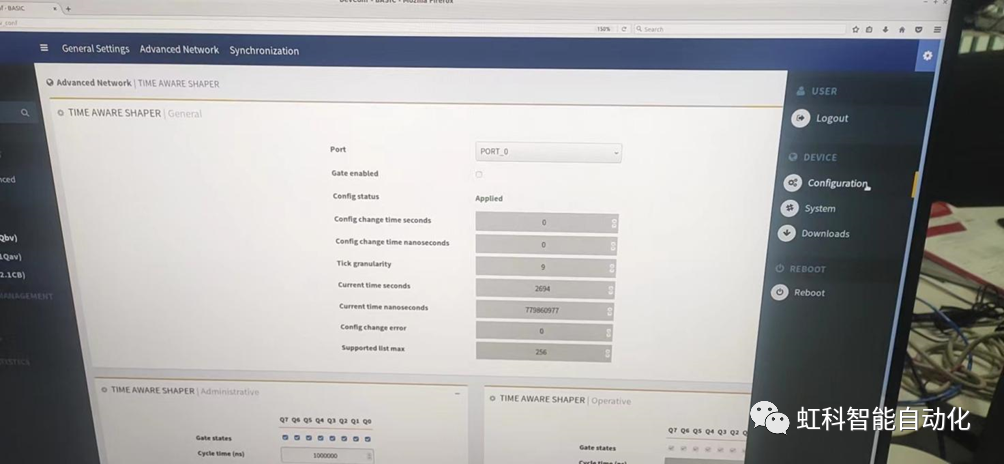
图3-9Demo的配置选项
接着上一步,找到在页面的右方“MANAGEMENT”下方的“config4.conf”选项,并点击“Apply”下方的勾选,如图3-10所示。
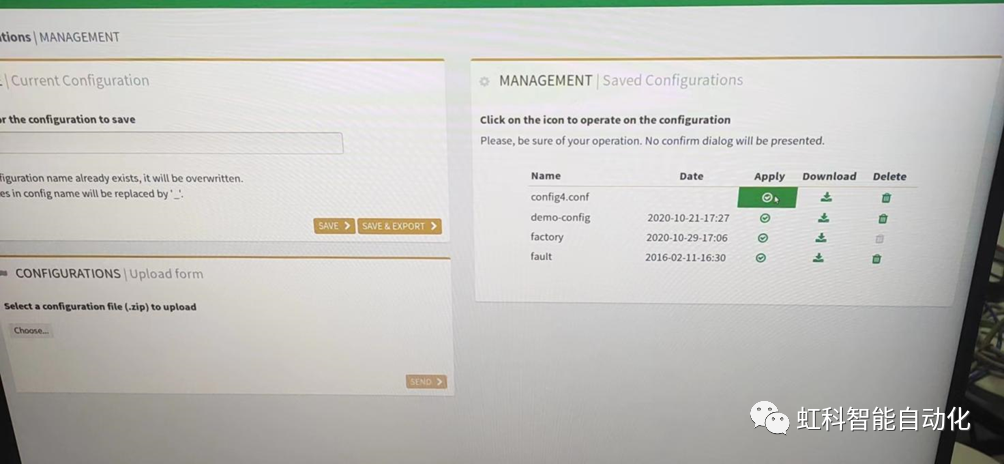
图3-10配置Demo-config
接着上一步操作,点击后出现“Accept”和“Cancel”复选框,这里直接点击复选框中的“OK”,点击后设备会重新启动,等待一段时间后,关闭网页,重新在Web浏览器上输入设备的IP地址进入设备Web管理页面,可以查看相应的配置,如图3-11所示。
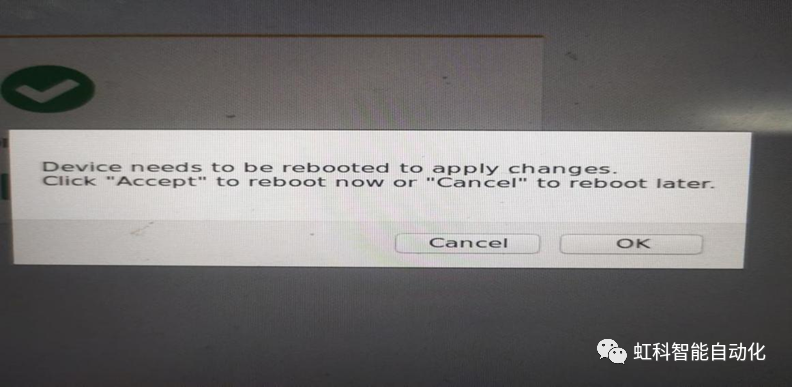 图3-11接受apply changes设备的Web管理页面除了上述几节的基本配置功能外,还包括对设备的一些其他功能配置,比如:
图3-11接受apply changes设备的Web管理页面除了上述几节的基本配置功能外,还包括对设备的一些其他功能配置,比如:
- VLAN支持-基于端口的虚拟LAN的说明和配置
- 设备的交换端口掩码的说明和配置
- 帧率限制和广播风暴防护的说明和配置
- 组播过滤描述与配置
- 端口统计描述与配置
- 集中式网络配置(CNC)-IEEE 802.1Qcc描述与配置
- 时间感知整形器(TAS)-IEEE 802.1Qbv描述与配置
- 基于信用的整形器(CBS)-IEEE 802.1Qav描述与配置
用户可以根据自身对于网络的需求,根据协议规范自行定义设备的参数配置。至于这些配置的详细过程和方法,可以咨询虹科技术工程师。
05
Wireshark配置(I/O图)
Wireshark是事实上的网络协议分析器工具。可以在本演示中建议的设置中使用它来可视化TSN行为的详细信息。实际上,Wireshark包括功能强大的I / O Graph模块,该模块允许以可视方式表示分析结果。在第2节的Lubuntu环境中,已经包含了Wireshark工具的安装,只需要配置此分析仪的I / O Graph模块。以下步骤描述了如何正确配置以可视化演示中传输的数据流:
(1)打开Wireshark工具
打开操作环境的终端,输入以下命令行:
sudo wireshark
(2)捕获
开始新的捕获,然后单击统计-I / O图,如图3-12所示。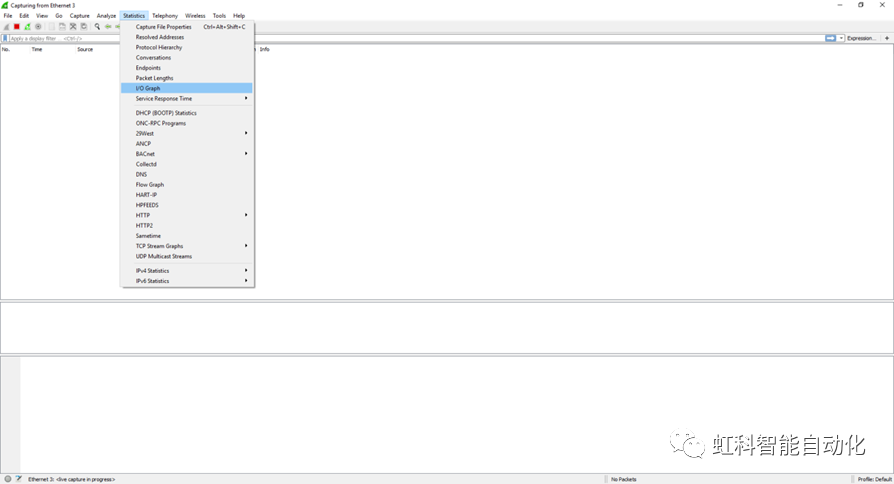
图 3-12I / O图表工具
(3)I/O配置
创建如下所示的相同条目。优先级5的流量需要一张图,优先级4的需要一张图,优先级2的需要一张图。如图3-13所示。
 图3-13I / O图流的配置
图3-13I / O图流的配置
-
虹科电子
+关注
关注
0文章
723浏览量
15166 -
TSN
+关注
关注
3文章
284浏览量
17848
发布评论请先 登录
免费试用!虹科自研CAN分析软件HK-CoreTest新版上线,建言有礼

虹科峰会 | 虹科峰会 | 倒计时一周!群英集结上海虹桥,虹科邀您共赴盛会!

虹科案例 | 矿业数字化转型:虹科owa5X如何赢得日立Wenco信任?

明日启幕!虹科邀您共赴2025工博会:TSN/灵巧手方案现场见

虹科方案 | 数据不缺位,监控不滞后:虹科车辆信息远程监控系统

虹科直播回放 | IO-Link技术概述与虹科IO-Link OEM

虹科直播 | 2月18日开讲!IO-Link技术深度解析!解锁虹科自研产品+积分好礼!

虹科问答 | 航空航天通信难题多,虹科TSN方案如何破局?

虹科方案 仅需4个步骤!轻松高效搭建虹科TSN测试网络
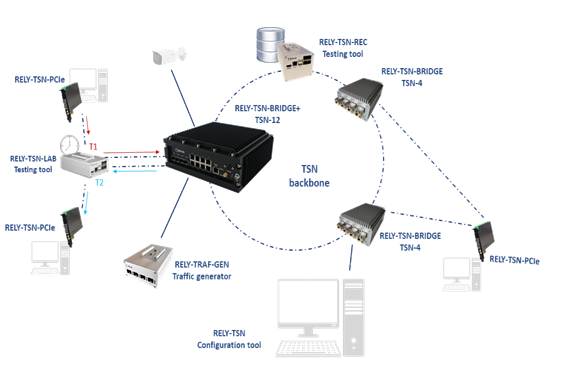





 虹科教您 | 基于Linux系统的虹科RELY-TSN-KIT套件操作指南(2)——操作演示
虹科教您 | 基于Linux系统的虹科RELY-TSN-KIT套件操作指南(2)——操作演示












评论